Skonfiguruj Chmurę rodzinną
Możesz utworzyć nową grupę rodzinną i zaprosić do niej wybrane osoby albo dołączyć do grupy rodzinnej innego użytkownika.
Dzięki Chmurze rodzinnej nawet sześć osób z Twojej rodziny może łatwo udostępniać sobie nawzajem muzykę, filmy, programy TV, aplikacje, książki, subskrypcje (w tym iCloud+) i inne rzeczy — wszystko bez konieczności dzielenia się kontami Apple ID.1 Obejmuje to możliwość założenia kont Apple ID dla dzieci, zdalne ustawianie uprawnień w funkcji Czas przed ekranem oraz zatwierdzanie wydatków i pobierania plików z urządzenia rodzica za pomocą funkcji Poproś o zakup.2 Można też założyć konto Apple Cash dla dziecka lub nastolatka albo skonfigurować dla nich zegarek Apple Watch.
Dowiedz się więcej o możliwościach Chmury rodzinnej
Tworzenie grupy rodzinnej
Grupę może utworzyć jeden z dorosłych członków rodziny (organizator w rodzinie), korzystając z iPhone’a, iPada lub Maca. Jeśli udostępnianie zakupów jest włączone, za zakupy wszystkich osób płaci organizator w rodzinie, który musi mieć podaną akceptowaną metodę płatności3
Na iPhonie lub iPadzie
Otwórz Ustawienia.
Stuknij swoje imię i nazwisko.
Stuknij opcję Chmura rodzinna, a następnie stuknij opcję Skonfiguruj rodzinę.
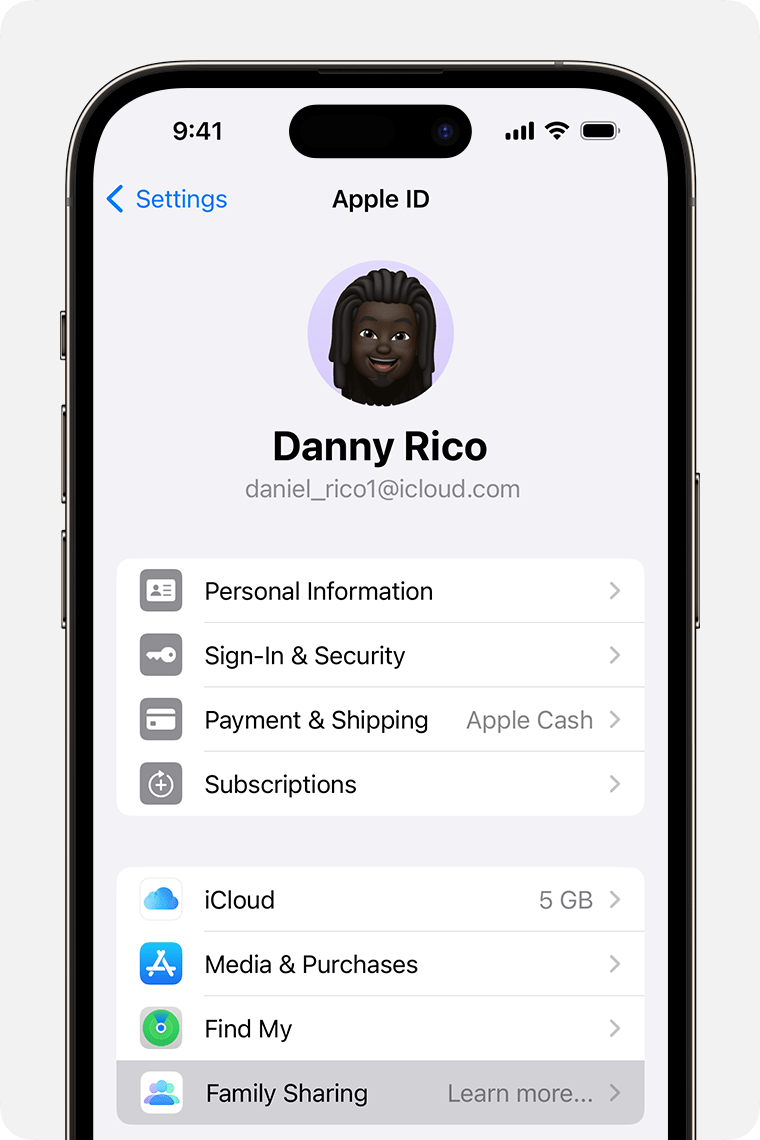
Postępuj zgodnie z instrukcjami wyświetlanymi na ekranie, aby skonfigurować rodzinę i zaprosić do niej jej członków.
Na Macu z systemem macOS Ventura lub nowszym
Wybierz kolejno menu Apple > Ustawienia systemowe. Kliknij swoje imię i nazwisko, a następnie kliknij opcję Chmura rodzinna.
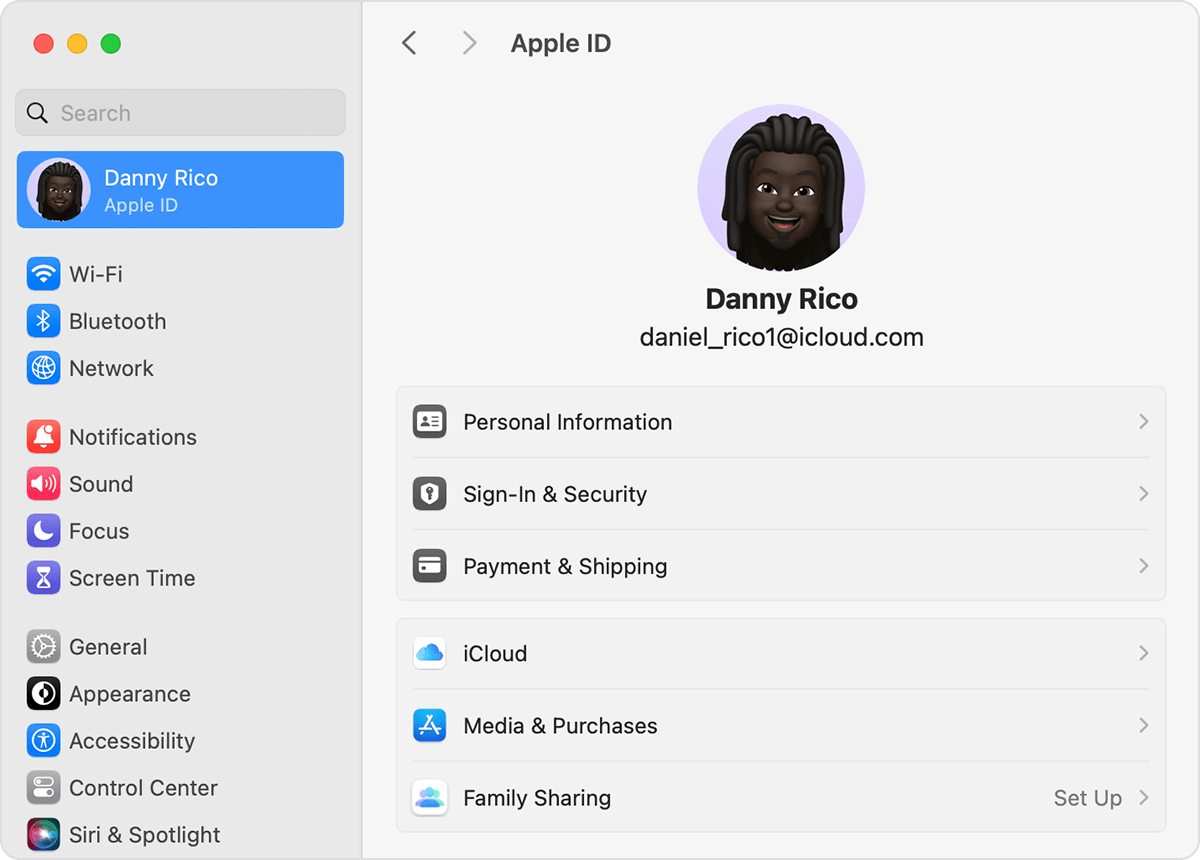
Kliknij opcję Skonfiguruj rodzinę.
Postępuj zgodnie z instrukcjami wyświetlanymi na ekranie, aby skonfigurować rodzinę i zaprosić do niej jej członków.
Na Macu z systemem macOS Monterey lub starszym
Wybierz kolejno menu Apple > Preferencje systemowe, a następnie kliknij opcję Chmura rodzinna.
Potwierdź konto Apple ID, którego chcesz użyć w Chmurze rodzinnej, i upewnij się, że jest zaznaczona opcja Udostępnij moje zakupy.
Postępuj zgodnie z instrukcjami wyświetlanymi na ekranie.
Zapraszanie członków rodziny
Jeśli zdecydujesz się później zaprosić inne osoby lub chcesz dodać do rodziny kolejnego członka, możesz wysłać zaproszenie za pośrednictwem aplikacji Wiadomości, e-mailem lub osobiście.
Jeśli masz liczne konta Apple ID, możesz każde z nich zaprosić do grupy, aby udostępniać rodzinie rzeczy zakupione za pośrednictwem różnych kont Apple ID.
Na iPhonie lub iPadzie z systemem iOS 16 lub nowszym
Otwórz Ustawienia.
Stuknij opcję Rodzina.
Stuknij .
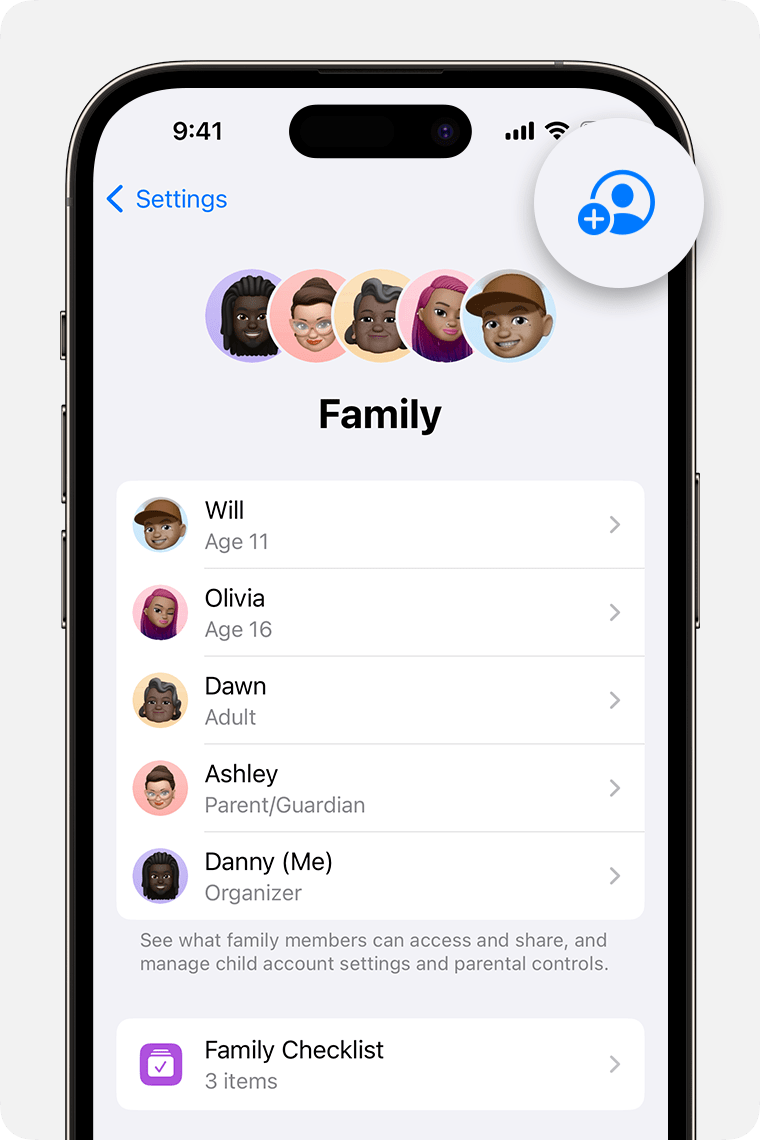
Jeśli dziecko nie ma konta Apple ID, stuknij opcję Utwórz konto dziecka. Jeśli dziecko ma już konto Apple ID, stuknij opcję Zaproś innych. Może wpisać hasło swojego konta Apple ID na Twoim urządzeniu w celu przyjęcia zaproszenia.
Aby skonfigurować kontrolę rodzicielską, udostępnianie lokalizacji i inne opcje, postępuj zgodnie z instrukcjami wyświetlanymi na ekranie.
Na iPhonie, iPadzie lub iPodzie touch z systemem iOS 15 lub starszym
Otwórz Ustawienia.
Stuknij swoje imię i nazwisko, a następnie stuknij opcję Chmura rodzinna.
Stuknij opcję Dodaj członka.
Jeśli dziecko nie ma konta Apple ID, stuknij opcję Utwórz konto dziecka. Jeśli dziecko ma już konto Apple ID, stuknij opcję Zaproś innych. Może wpisać hasło swojego konta Apple ID na Twoim urządzeniu w celu przyjęcia zaproszenia.
Postępuj zgodnie z instrukcjami wyświetlanymi na ekranie.
Na Macu z systemem macOS Ventura lub nowszym
Wybierz kolejno menu Apple > Ustawienia systemowe.
Kliknij opcję Rodzina.
Kliknij opcję Dodaj członka, a następnie postępuj zgodnie z instrukcjami wyświetlanymi na ekranie.
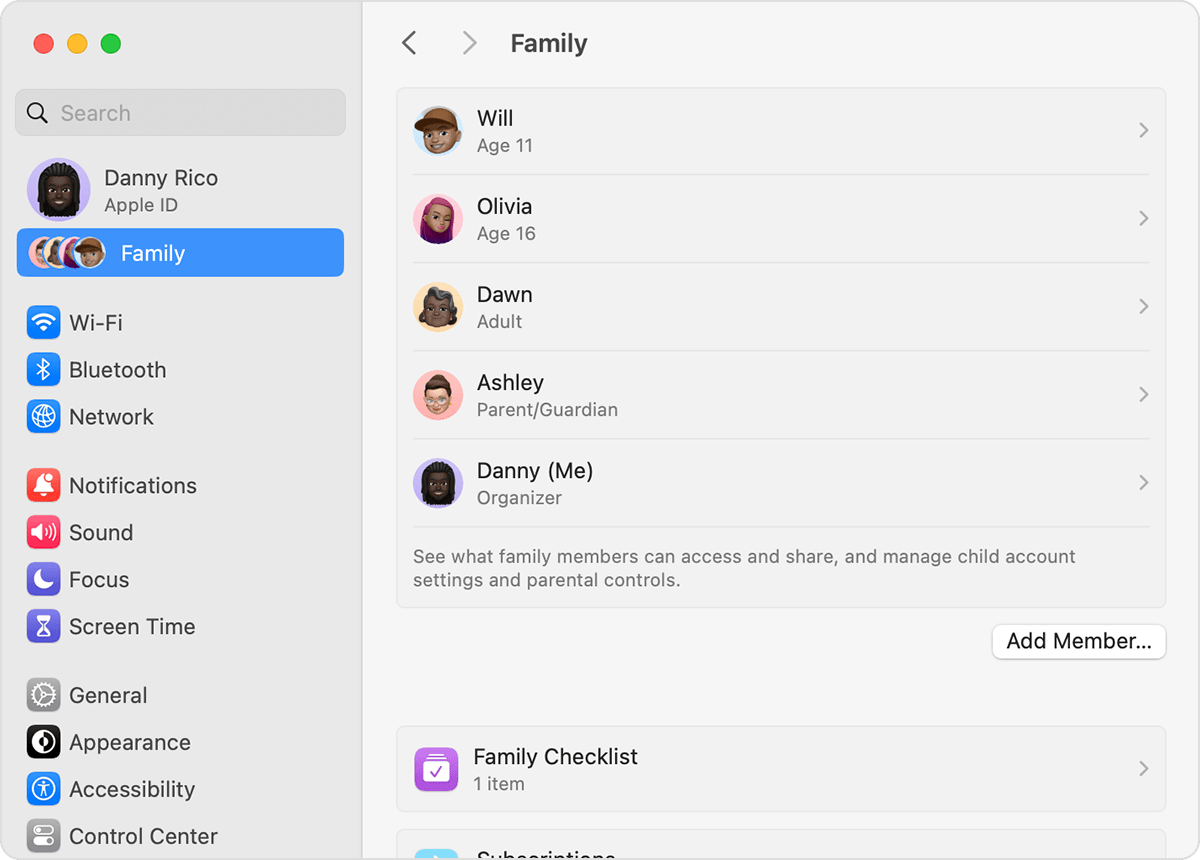
Na Macu z systemem macOS Monterey lub starszym
Wybierz menu Apple > Preferencje systemowe.
Kliknij opcję Chmura rodzinna.
Kliknij opcję Dodaj członka rodziny, a następnie postępuj zgodnie z instrukcjami wyświetlanymi na ekranie.
Sprawdzenie, czy członek rodziny przyjął zaproszenie
Po wysłaniu zaproszenia możesz sprawdzić jego status.
Na iPhonie lub iPadzie
Otwórz Ustawienia.
Stuknij opcję Rodzina. W systemie iOS 15 lub starszym stuknij swoje imię i nazwisko, a następnie stuknij opcję Chmura rodzinna.
Aby sprawdzić status zaproszenia, wybierz imię i nazwisko tej osoby.
Jeśli musisz je wysłać jeszcze raz, wybierz opcję Zaproś ponownie.
Na Macu z systemem macOS Ventura lub nowszym
Wybierz kolejno menu Apple > Ustawienia systemowe, a następnie kliknij opcję Rodzina.
Aby sprawdzić status zaproszenia, wybierz imię i nazwisko tej osoby.
Jeśli musisz je wysłać jeszcze raz, wybierz opcję Zaproś ponownie.
Na Macu z systemem macOS Monterey lub starszym
Wybierz kolejno menu Apple > Preferencje systemowe, a następnie kliknij opcję Chmura rodzinna.
Aby sprawdzić status zaproszenia, wybierz imię i nazwisko tej osoby.
Jeśli musisz wysłać je jeszcze raz, wybierz opcję Zaproś ponownie.
Dołączanie do grupy rodzinnej
Otrzymane zaproszenie możesz przyjąć lub odrzucić bezpośrednio na swoim urządzeniu. Zaproszenie otrzymasz w formie wiadomości e-mail lub SMS-a. Następnie możesz bezpośrednio odpowiedzieć z zaproszenia. Jeśli przegapisz wiadomość e-mail lub SMS z zaproszeniem, wykonaj poniższe kroki, aby odpowiedzieć z urządzenia. Jednorazowo możesz należeć tylko do jednej grupy.
Na iPhonie lub iPadzie
Otwórz Ustawienia.
Stuknij swoje imię i nazwisko.
Stuknij opcję Zaproszenia.
Aby przyjąć zaproszenie, postępuj zgodnie z instrukcjami wyświetlanymi na ekranie. Podczas dołączania do rodziny możesz otrzymać prośbę o potwierdzenie informacji ze swojego konta oraz wybranie funkcji lub usług skonfigurowanych przez rodzinę.
Na Macu z systemem macOS Ventura lub nowszym
Wybierz kolejno menu Apple > Ustawienia systemowe.
Kliknij opcję Rodzina.
Aby przyjąć zaproszenie, postępuj zgodnie z instrukcjami wyświetlanymi na ekranie. Podczas dołączania do rodziny możesz otrzymać prośbę o potwierdzenie informacji ze swojego konta oraz wybranie funkcji lub usług skonfigurowanych przez rodzinę.
Na Macu z systemem macOS Monterey lub starszym
Wybierz menu Apple > Preferencje systemowe.
Kliknij opcję Chmura rodzinna.
Aby przyjąć zaproszenie, postępuj zgodnie z instrukcjami wyświetlanymi na ekranie. Podczas dołączania do rodziny możesz otrzymać prośbę o potwierdzenie informacji ze swojego konta oraz wybranie funkcji lub usług skonfigurowanych przez rodzinę.
Jeśli nie możesz przyjąć zaproszenia
Jeśli nie możesz przyjąć zaproszenia, sprawdź, czy do rodziny nie dołączyła inna osoba z Twoim Apple ID. Pamiętaj, że jednorazowo możesz należeć tylko do jednej grupy rodzinnej oraz że grupę możesz zmienić tylko raz do roku.
Nie każdą treść można udostępniać.
Ten wiek zależy od kraju i regionu.
Akceptowane formy płatności różnią się w poszczególnych krajach i regionach.
